Errore “la relazione di trust tra questa workstation e il dominio primario non è riuscita”
Avete mai avuto la sfortuna di vedere queste immagini al logon di Windows?
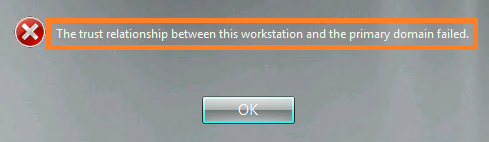
‘La relazione di trust tra questa stazione di lavoro e il dominio primario non è riuscita’
Oppure
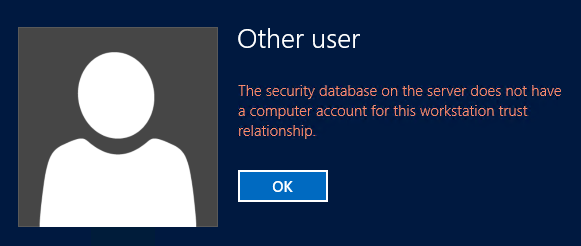
“Il database di sicurezza sul server non dispone di un account di computer per questa relazione di trust di workstation.”
Il problema è lo stesso ma i Sintomi diversi.
Ci sono parecchi motivi per cui questo tipo di errore accade, ma il motivo principale sembra essere la connessione persa tra il client / server e il controller di dominio.
Si parliamo di client oppure di server perchè questo errore può comparire sia su una workstation sia su un server della rete.
Un esempio che è possibile fare è : se la modifica della password programmata si verifica quando il server o il client non è disponibile o è stato arrestato, le password memorizzate nel server / client e nei controller di dominio non corrispondono e si finisce per ottenere questo errore quando si tenta di accedere al dominio.
Ci sono due soluzioni per risolvere questo problema :
Soluzione1
Accedere al computer/server scollegando il cavo di rete e poi facendo normale logon. Una volta avuto accesso al computer ricollegate il cavo di rete e andate sotto pannello di controllo\sistema, rimuovete il computer dal dominio e poi dopo il riavvio riconnettetelo al dominio.
In questo modo la relazione di trust viene ripristinata.
Se si tratta di un server questa procedura non sempre è possibile, pensate ad un server Microsoft Exchange ad esempio. Se questo non è possibile potere utilizzare la soluzione numero 2 che vi consiglio in qualsiasi caso.
Soluzione2
Questa guida utilizza lo strumento PowerShell e non richiede di riconnettere il computer al dominio!
I seguenti steps possono essere eseguiti su macchine, Windows Server 2008 o Windows Server 2012. Su versioni antecedenti il comando mostrato non funziona.
Fate logon nel computer / server previo aver scollegato il cavo di rete. Una volta eseguito il logon eseguite con madalità “Amministratore” la poweshell.
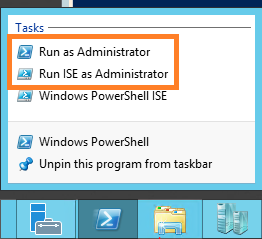
Ricolleghiamo il cavo di rete e successivamente, risolviamo il problema reimpostando la password del computer in Active Directory e nella macchina locale, per questo usiamo un CMDlet PowerShell chiamato Reset-ComputerMachinePassword. Digitare quindi il seguente comando:
Reset-ComputerMachinePassword -Server <Name of any domain controller> -Credential <domain admin account>
Nel comando sopra citato sostituiamo a dovere i campi Name of domain controller con un nome host di un controller di dominio valido e domain admin account con l’utente administrator del dominio.

Una volta eseguito il comando verrà richiesto di reinserire la password di Administrator, inseritela e date conferma.
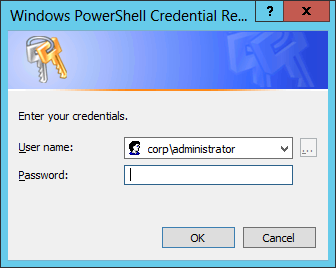
Fatto, riavviate tranquillamente il server ed eseguite un normale logon al dominio.
ISCRIVITI ALLA NEWSLETTER DI PC-GURU.IT
Grazie all’iscrizione ti informerò ogni volta che pubblicherò un nuovo contenuto.
Non perderti nemmeno un articolo!
Iscriviti alla nostra newsletter inserendo la tua mail qui :


Trackbacks/Pingbacks